نحوه رفع خرابی No Man's Sky Crashing در کامپیوتر
No Man ’s Sky یک بازی بقا در سبک ماجراجویی است که توسط Hello Games منتشر شده است که مجذوب هزاران نفر در سراسر جهان شده است. با دنیای گسترده و گرافیک عالی خود، به یکی از محبوب ترین بازی های منتشر شده در سراسر پلتفرم تبدیل شده است.
متأسفانه، بسیاری از کاربران این مشکلات را گزارش کردند: ' No Man 's Sky crashing' و ' No Man 's Sky همچنان در حال سقوط است. سقوط می تواند بسیار ناامید کننده باشد زیرا گیم پلی را مختل می کند و منجر به ضرر در بازی می شود.
برای اینکه بدانید چرا No Man ’s Sky همچنان در رایانه شخصی شما خراب می شود و چگونه از خراب شدن No Man ’s Sky جلوگیری کنید، بیشتر بخوانید .

نحوه رفع خرابی No Man's Sky در ویندوز 10(How to Fix No Man’s Sky crashing on Windows 10)
چرا No Man's Sky Crashing است؟(Why is No Man’s Sky Crashing?)
در اینجا چند دلیل وجود دارد که چرا No Man ’s Sky در رایانه شخصی ویندوز شما خراب می شود.
1. بازی آپدیت نشد(1. Game not updated)
توسعه دهندگان بازی به روز رسانی های مکرری را منتشر می کنند که باگ هایی را که تجربه بازی شما را بهبود می بخشد، تعمیر می کنند. اگر بازی خود را با آخرین پچ آپدیت نکردهاید، No Man ’s Sky ممکن است همچنان خراب شود.
2. فایل های نصب خراب یا از دست رفته(2. Corrupt or Missing Installation Files)
به دلیل(Due) نصب نادرست، ممکن است بازی روی رایانه شخصی شما برخی از فایل ها را از دست داده یا حاوی فایل های خراب باشد. برای جلوگیری از سقوط No Man ’s Sky باید این مشکل را برطرف کنید .
3. فایل های ذخیره خراب(3. Corrupt Save Files )
هر زمان که پیشرفت خود را در یک بازی ذخیره می کنید، بازی فایل های ذخیره را(Save files) ایجاد می کند . ممکن است فایلهای ذخیرهسازی No Man ’s Sky خراب شده باشند و دیگر نتوانند با موفقیت بارگیری شوند.
4. حافظه پنهان Shader خراب شده است(4. Corrupt Shader cache)
سایه بان ها مسئول ایجاد جلوه های بصری مانند نور، سایه و رنگ در بازی های رایانه شخصی هستند. حافظه پنهان سایه زن(shader cache) در رایانه شما ذخیره می شود تا بازی مجبور نباشد هر بار که بازی را اجرا می کنید سایه بان های جدیدی بارگیری کند. اگر حافظه پنهان سایه زن خراب باشد، ممکن است منجر به خرابی No Man ’s Sky شود.
5. مدهای قدیمی(5. Outdated Mods)
اگر از مدها برای بهبود تجربه بازی خود استفاده می کنید، باید مطمئن شوید که مدها هر از چند گاهی به روز می شوند. اگر نسخه به روز شده No Man ’s Sky با مودهای نصب شده ناسازگار باشد، ممکن است منجر به خرابی No Man ’s Sky شود.(Sky)
حداقل نیازهای بازی را بررسی کنید(Check the Minimum Requirements of the Game)
قبل از اعمال اصلاحات برای مشکل کرش بازی، باید بررسی کنید که آیا رایانه شخصی شما حداقل شرایط لازم برای اجرای صحیح No Man ’s Sky را دارد یا خیر. (Sky)طبق اطلاعات منتشر شده توسط Steam ، در اینجا حداقل نیازهای رایانه شخصی شما آمده است:
- 64-bit Windows 7/8/10
- اینتل Core i3(Intel Core i3)
- 8 گیگابایت رم(8 GB RAM)
- Nvidia GTX 480 یا AMD Radeon 7870
اگر در مورد مقادیر بالا مطمئن نیستید، این مراحل را برای بررسی پیکربندی سیستم دنبال کنید:
1. روی دکمه Start کلیک کنید و سپس مطابق شکل بر روی Settings کلیک کنید .

2. به System > About.
3. در اینجا، همانطور که در زیر نشان داده شده است ، مشخصات رایانه شخصی خود را در قسمت پردازنده(Processor) ، رم نصب شده، نوع سیستم( Installed RAM, System type, ) و نسخه بررسی کنید.(Edition)

4. برای دریافت ایده واضح تر، حداقل الزامات را تأیید کنید.
5. اکنون برای بررسی نسخه کارت گرافیکی که روی رایانه شخصی شما نصب شده است، مراحل زیر را دنبال کنید.
آ. Run را در نوار جستجوی ویندوز(Windows search) تایپ کنید و سپس آن را از نتیجه جستجو اجرا کنید. به عکس داده شده مراجعه کنید
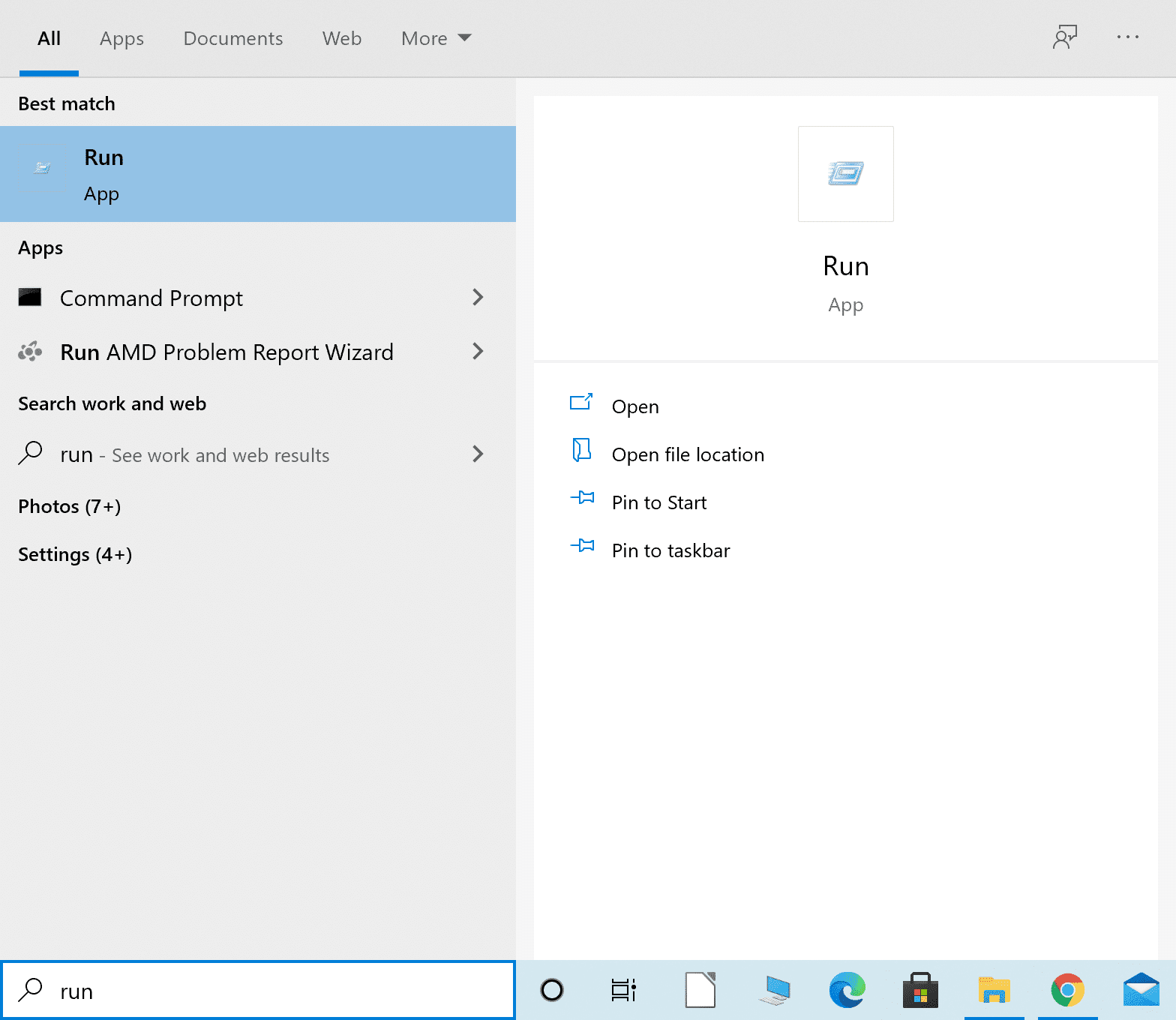
ب dxdiag را در کادر محاورهای Run تایپ کنید و OK را مطابق شکل فشار دهید.

ج پنجره DirectX Diagnostic Tool باز می شود. به تب Display بروید.
د در اینجا، همانطور که نشان داده شده است، به اطلاعات زیر نام(Name) توجه کنید.

ه. اطمینان(Confirm) حاصل کنید که مقدار ذکر شده با حداقل الزامات بازی مطابقت دارد.
اگر رایانه شخصی شما حداقل سیستم مورد نیاز را برآورده نمی کند، می توانید بازی را روی رایانه دیگری اجرا کنید یا سیستم فعلی خود را برای مطابقت با آن ارتقا دهید.
اگر رایانه شخصی شما به هر چهار ویژگی ضروری مجهز است، اما No Man ’s Sky مدام خراب می شود، زیر را بخوانید.
رفع خرابی No Man's Sky در رایانه شخصی ویندوز(Fix No Man’s Sky crashing on Windows PC)
چندین راه حل برای جلوگیری از سقوط No Man ’s Sky وجود دارد. (Sky)روش های داده شده را یکی یکی اجرا کنید تا زمانی که راه حلی برای این مشکل پیدا کنید.
روش 1: No Man's Sky را به روز کنید(Method 1: Update No Man’s Sky)
همانطور که قبلا ذکر شد، اگر بازی شما قدیمی باشد، ممکن است بازی شما به طور تصادفی و مکرر از کار بیفتد. مراحل زیر را دنبال کنید تا No Man ’s Sky را از طریق (Sky)Steam به آخرین نسخه آن به روز کنید.
1. Steam را راه اندازی کنید و اگر قبلاً این کار را نکرده اید وارد(log in) حساب کاربری خود شوید.
2. در مرحله بعد، مطابق شکل روی Library کلیک کنید .

3. به No Man's Sky رفته( No Man’s Sky ) و روی آن راست کلیک کنید.
4. سپس از منوی کشویی گزینه Properties را انتخاب کنید.(Properties)
5. اکنون به تب Updates بروید. در اینجا، گزینه High Priority را در قسمت Automatic Updates انتخاب کنید .
اگر آپدیت های موجود باشد، استیم(Steam) بازی شما را به روز می کند. همچنین بهروزرسانیهای مذکور در اولویت نصب خودکار قرار خواهند گرفت. پس از تکمیل بهروزرسانی، No Man ’s Sky را اجرا کنید و بررسی کنید که آیا بدون خرابی با موفقیت اجرا میشود یا خیر.
روش 2: یکپارچگی بازی را تأیید کنید(Method 2: Verify Game Integrity)
هیچ فایل بازی نباید گم یا خراب باشد تا بازی با موفقیت اجرا شود. همه فایلهای مرتبط با بازی باید در شرایط کارکرد سیستم شما وجود داشته باشند، در غیر این صورت، No Man ’s Sky مدام خراب میشود. مراحل زیر را برای تایید یکپارچگی بازی دنبال کنید.
1. اپلیکیشن Steam را اجرا کنید و مطابق شکل روی Library کلیک کنید .

2. سپس روی بازی کلیک راست کرده و از منوی کشویی گزینه Properties را انتخاب کنید.(Properties )
3. در زیر مثالی برای بازی با عنوان Soulworker ارائه(Soulworker) شده است.

4. در پنجره Properties، Local Files را از قسمت سمت چپ انتخاب کنید.
5. اکنون همانطور که در زیر مشخص شده است، روی دکمه Verify integrity of game …(files…) کلیک کنید.

فرآیند تأیید مدتی طول می کشد.
توجه:(Note:) تا زمانی که فرآیند کامل نشده است، پنجره را نبندید.
پس از اتمام، بازی را اجرا کنید و ببینید که آیا این می تواند مانع از خراب شدن No Man ’s Sky شود یا خیر.(Sky)
همچنین بخوانید: (Also Read:) 5 راه برای رفع خطای حافظه بازی GTA 5(5 Ways to Fix GTA 5 Game Memory Error)
روش 3: فایل های ذخیره بازی را حذف کنید(Method 3: Remove Game Save Files)
اگر فایلهای ذخیره(Save) بازی خراب باشد، بازی نمیتواند این فایلهای ذخیره را بارگیری کند و ممکن است با خرابی مواجه شود. برای رفع این مشکل باید این فایل ها را پاک کنید.
توجه: (Note:) مطمئن(Make) شوید که فایل های ذخیره شده را قبل از حذف در مکانی دیگر پشتیبان تهیه کرده اید.
1. همانطور که نشان داده شده است، File Explorer را از نتیجه جستجوی ویندوز اجرا کنید.(Windows search)
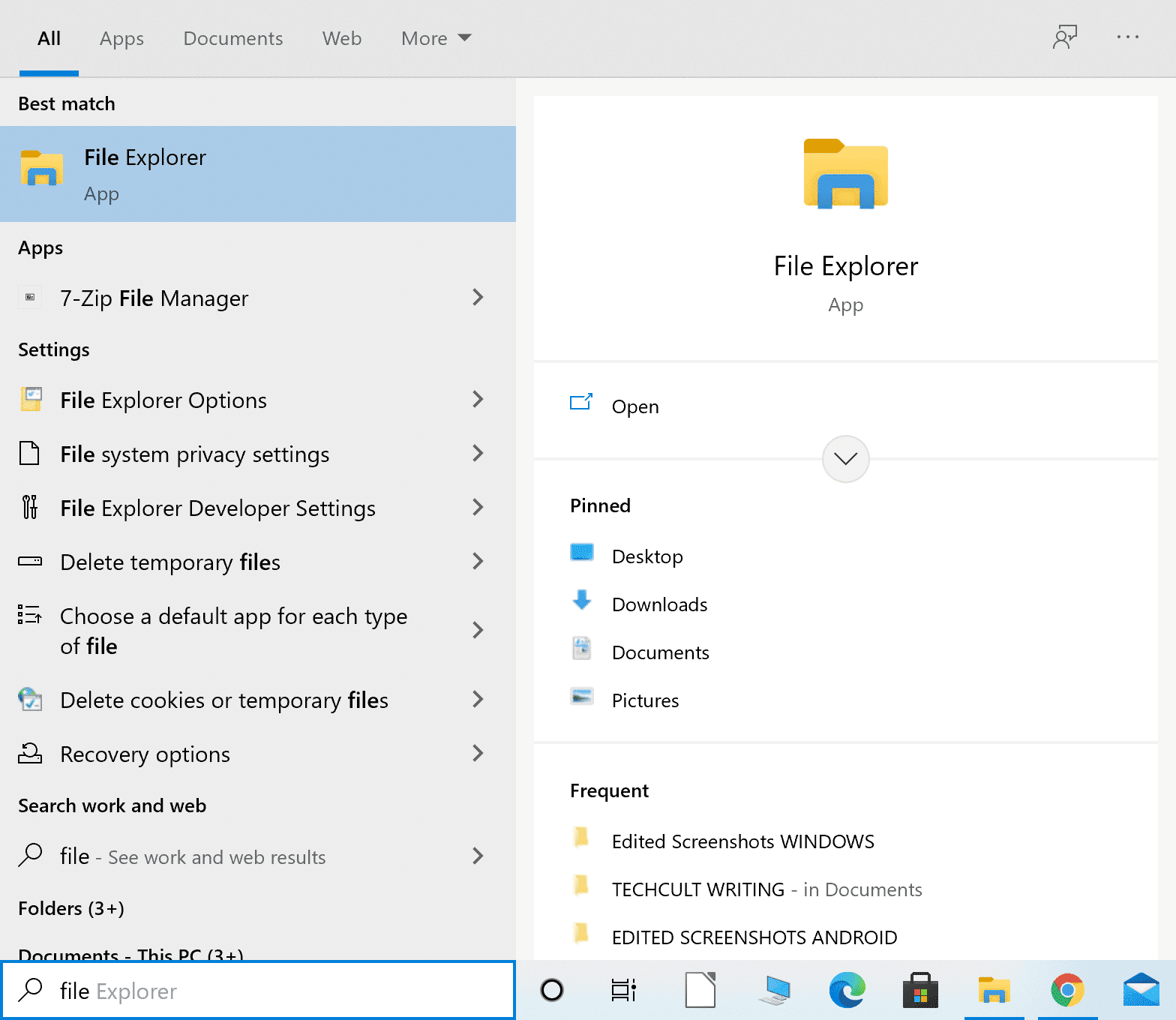
2. به C:\Users\(Your user name)\AppData\Roaming
توجه: (Note:) AppData یک پوشه سیستم مخفی است. همچنین می توانید با تایپ %AppData% در کادر محاوره ای Run آن را پیدا کنید.
3. از پوشه Roaming، Hellogames را باز کنید.(Hellogames.)

4. در مرحله بعد روی No Man's Sky(No Man’s Sky) دوبار کلیک کنید تا وارد پوشه بازی شوید.
5. کلیدهای CTRL + A را با هم فشار دهید تا همه چیز در این پوشه انتخاب شود. سپس کلیک راست کرده و Copy را انتخاب کنید.(Copy.)
6. به دسکتاپ خود بروید و یک پوشه جدید ایجاد کنید. نام آن را به No Man's Sky Save Files تغییر دهید.( No Man’s Sky Save Files.)
7. آن را باز کنید، کلیک راست کرده و روی Paste کلیک کنید تا یک نسخه پشتیبان از فایل های ذخیره شده ایجاد شود.
8. حالا به پوشه No Man's Sky برگردید و همه چیز را از آن پاک کنید.( No Man’s Sky )
9. در نهایت، بازی را اجرا کنید و بررسی کنید که هنوز در حال کرش است.
اگر No Man ’s Sky همچنان در حال سقوط(Crashing) است، راه حل بعدی را امتحان کنید.
روش 4: کش Shader را حذف کنید(Method 4: Delete Shader Cache)
اگر فایلهای کش Shader(Shader Cache) خراب باشد، میتواند منجر به مشکل خرابی No Man's Sky(No Man’s Sky crashing) شود. در این روش، تمام داده ها را از کش Shader حذف می کنیم. (Shader)انجام این کار کاملاً ایمن است زیرا بازی دفعه بعد که آن را راه اندازی می کنید حافظه پنهان را بازسازی می کند. برای حذف Shader Cache برای No Man ’s Sky مراحل زیر را دنبال کنید :
1. فایل اکسپلورر(File Explorer) را جستجو کنید و سپس آن را مانند تصویر از نتیجه جستجو اجرا کنید.

2. از نوار آدرس File Explorer به مکان زیر بروید:
C:\SteamLibrary\steamapps\common\No Man's Sky\GAMEDATA\SHADERCACHE
3. تمام فایل های موجود در SHADERCACHE را(SHADERCACHE) با استفاده از Ctrl +A انتخاب کنید. کلیک راست کرده و delete را انتخاب کنید .
4. در نهایت، بازی را اجرا کنید. Shader Cache تمدید خواهد شد .
بررسی کنید که آیا بازی روان اجرا می شود یا خیر. اگر مشکل همچنان ادامه داشت، روش بعدی را برای جلوگیری از خراب شدن No Man ’s Sky دنبال کنید.(Sky)
روش 5: Mods را حذف کنید(Method 5: Remove Mods)
ممکن است Mods را برای بهتر کردن گرافیک، صدا یا به طور کلی گیم پلی بازی نصب کرده باشید. در چنین سناریویی، باید اطمینان حاصل کنید که نسخه Mods نصب شده و نسخه No Man Sky سازگار هستند. در غیر این صورت بازی به درستی اجرا نمی شود. مراحل داده شده را برای حذف همه مدها(Mods) دنبال کنید و احتمالاً مشکل را برطرف کنید:
1. File Explorer را اجرا کنید. (File Explorer.)به دستورالعمل ها و تصاویر داده شده در روش قبلی مراجعه کنید.
2. از نوار آدرس File Explorer به مکان زیر بروید:
C:\SteamLibrary\steamapps\common\No Man's Sky\GAMEDATA\PCBANKS
3. از پوشه PCBANKS ، تمام فایل های Mod موجود در اینجا را حذف کنید.(Mod)
4. اکنون، بازی(launch) را اجرا کنید.
بررسی کنید که آیا مشکل سقوط No Man ’s Sky حل شده است. اگر نه، درایورهای دستگاه را در روش بعدی به روز کنید.
روش 6: درایورهای گرافیک را به روز کنید
درایورهای گرافیک(Graphic) رایانه شخصی(Drivers) شما باید بهروزرسانی شوند تا بازیها به راحتی و بدون وقفه، اشکال یا خرابی اجرا شوند. مراحل ذکر شده در این روش را دنبال کنید تا به صورت دستی درایورهای گرافیک(Graphics Drivers) رایانه خود را به روز کنید.
1. Device manager را در نوار جستجوی ویندوز(Windows search) تایپ کنید و سپس آن را از نتیجه جستجو اجرا کنید. به عکس داده شده مراجعه کنید

2. سپس، روی فلش رو به پایین(downward arrow) در کنار Display adapters کلیک کنید تا آن را بزرگ کنید.
3. سپس بر روی کارت گرافیک(Graphics card) خود کلیک راست کرده و از منوی کشویی گزینه Update driver را انتخاب کنید، همانطور که در زیر نشان داده شده است.(Update driver )

4. در کادر بازشوی زیر، گزینه جستجوی خودکار برای نرم افزار درایور به روز شده(Search automatically for updated driver software) را انتخاب کنید.

5. در صورت لزوم، ویندوز(Windows) درایورهای گرافیک را به آخرین نسخه به روز می کند.
هنگامی که درایور گرافیک(Graphics) به روز شد، بازی را اجرا کنید و بررسی کنید که آیا هنوز خراب است یا خیر.
همچنین بخوانید : (Also Read:) چرا کامپیوتر هنگام بازی از کار می افتد؟(Why Computer Crashes While Playing Games?)
روش 7: تنظیمات پیش فرض CPU را بازیابی کنید(Method 7: Restore CPU Default Settings)
اگر تنظیمات CPU را به گونه ای تنظیم کرده باشید که پردازنده را با سرعت بالاتری اجرا کند، رایانه شما در معرض خطر بیش از حد کار و داغ شدن بیش از حد است. همچنین می تواند دلیل خراب شدن No Man ’s Sky در سیستم (Sky)ویندوز(Windows) شما باشد. با بازگرداندن سرعت CPU به سرعت پیش فرض خود از طریق منوی BIOS می توان از همین امر جلوگیری کرد.(BIOS)
می توانید سرعت پردازنده(CPU) را به تنظیمات پیش فرض بازگردانید:
1. دسکتاپ/لپ تاپ خود را خاموش کنید.(Power off)
2. در مرحله بعد، دستورالعمل های این مقاله( in this article) را برای دسترسی به BIOS دنبال کنید.
3. وقتی روی صفحه BIOS قرار گرفتید ، به Advanced Chipset Features > CPU Multiplier بروید .
توجه:(Note:) گزینه ها ممکن است بسته به مدل دستگاه و سازنده نام متفاوتی داشته باشند. شما باید به دنبال گزینه ها یا عناوین مشابه در منو بگردید.
4. سپس بر روی Restore Default Settings یا گزینه ای مشابه کلیک کنید.
5. تنظیمات را ذخیره کنید . (Save)به مقاله مرتبط یا وب سایت سازنده مراجعه کنید تا بدانید از کدام کلید باید استفاده کنید.
6. کامپیوتر خود را مجددا راه اندازی(Restart) کنید.
توصیه شده:(Recommended:)
- چگونه خطاهای فروشگاه Google Play را برطرف کنیم(How to Fix Google Play Store Errors)
- 5 راه برای رفع مشکل Steam Thinks Game is Running Issues(5 Ways to Fix Steam Thinks Game is Running Issue)
- شناسه پخش «دوباره امتحان کنید» را در YouTube رفع کنید(Fix An Error Occurred ‘Try Again’ Playback ID on YouTube)
- نحوه حذف فایل های Temp در ویندوز 10(How to Delete Temp Files in Windows 10)
امیدواریم این راهنما مفید بوده باشد و به شما در رفع مشکل سقوط No Man's Sky(fix No Man’s Sky crashing ) کمک کرده باشد. به ما اطلاع دهید که کدام روش برای شما بهتر عمل کرده است. همچنین اگر سوال یا پیشنهادی در رابطه با این مقاله دارید، میتوانید در قسمت نظرات زیر آن را مطرح کنید.
Related posts
Fix ویندوز 10 Crashing Randomly
Fix Steam Keeps Crashing
چگونه Fix Chrome Keeps Crashing
7 Ways به Fix Computer Keeps Crashing
Fix File Explorer Crashing Issue در Windows 10
9 Ways به Fix Twitter Videos بازی نمی کند
Fix Windows قادر به تکمیل فرمت
Fix Windows نمی تواند با device or resource ارتباط برقرار کند
چگونه به بازی نمی Fix Firefox Videos (2021)
Fix Service Host: محلی System (Svchost.exe) High CPU and Disk Usage
5 Ways به Fix Steam Thinks Game Issue در حال اجرا است
Fix BAD_SYSTEM_CONFIG_INFO Error
چگونه به Fix Instagram Keeps Crashing (2021)
Fix Computer می کند تا چندین بار راه اندازی مجدد شروع نشد
Fix Windows Computer ری استارت بدون هشدار
رفع مشکل Discord Keeps Crashing
چگونه به Fix Avast باز نمی بر روی ویندوز
Fix Error 651 ها: مودم (یا سایر اتصال دستگاه) یک خطا را گزارش کرده است
Fix Desktop Refers به مکانی که در دسترس نیست
Fix Computer آیفون را به رسمیت نمی شناسد
